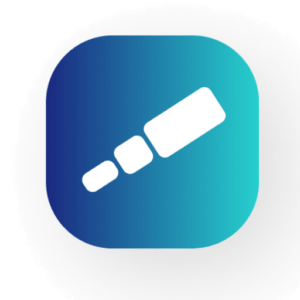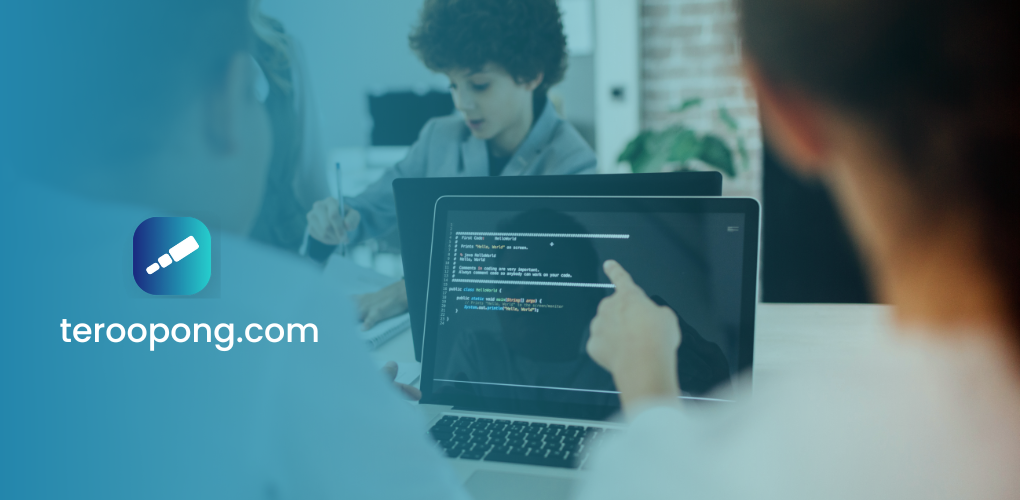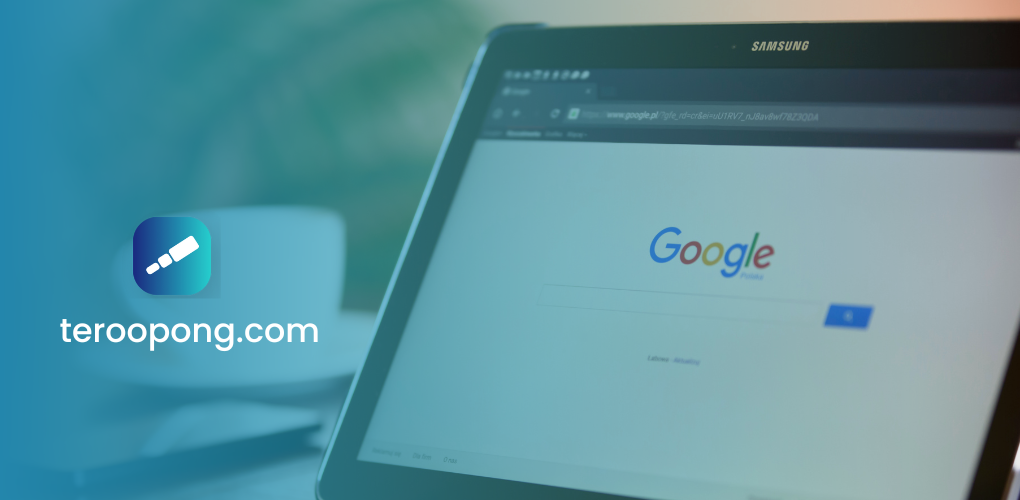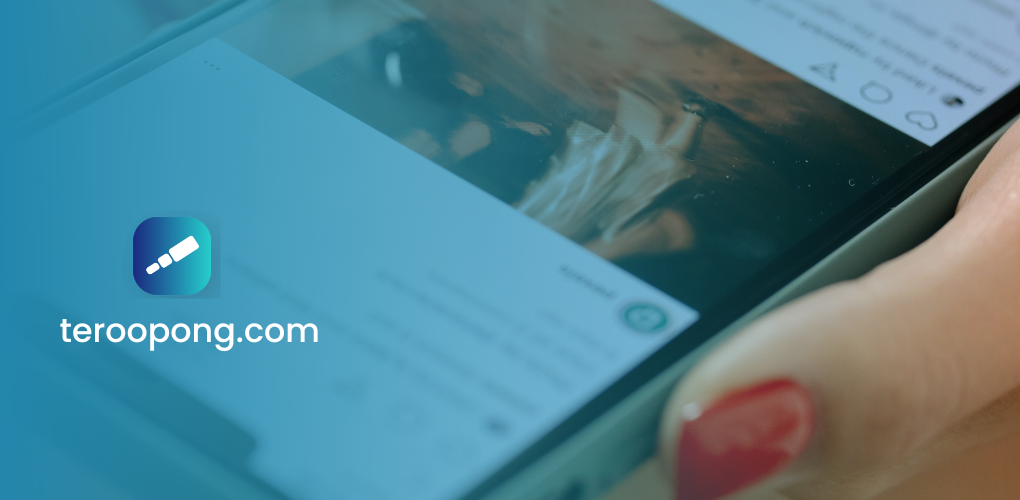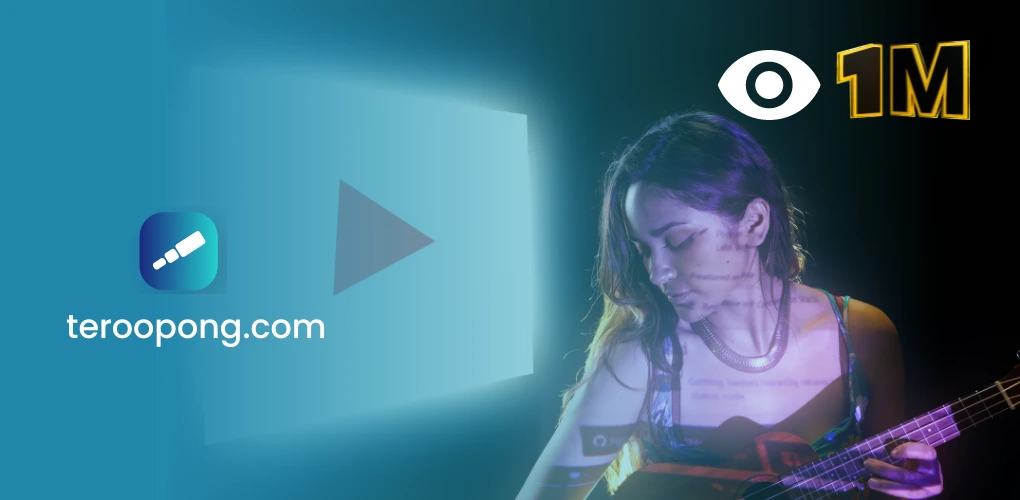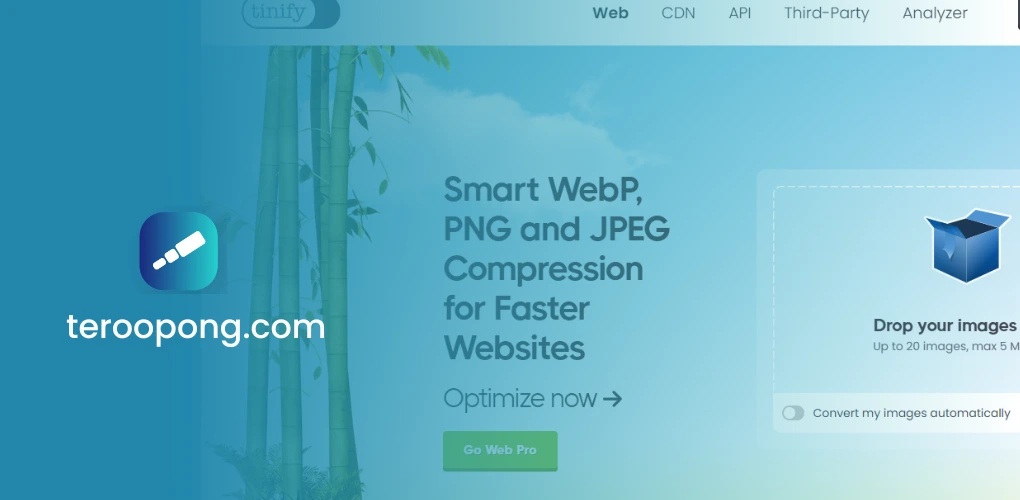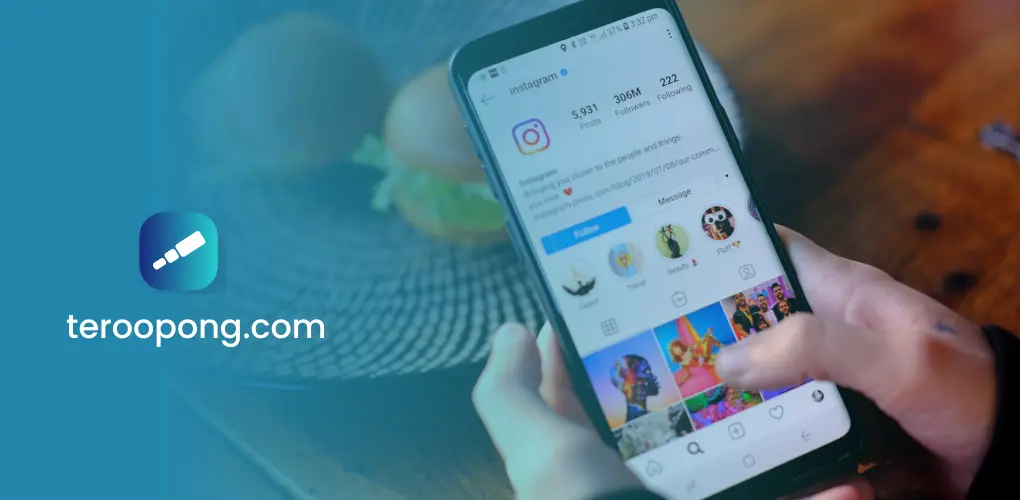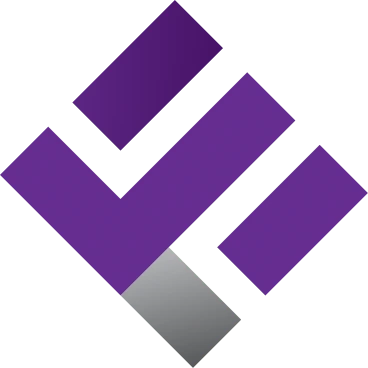Teroopong – Apakah Anda sering melewatkan langkah penting ini? Tidak mengamankan backup website secara teratur bisa berujung pada kehilangan data yang berharga. Selain itu, dapat menyebabkan downtime pada website, yang pada akhirnya bisa memengaruhi reputasi keseluruhan situs web. Karena itu, penting untuk membuat salinan cadangan secara berkala guna memastikan data dan informasi website tetap aman dan tersedia. Melalui artikel ini, kami akan membahas lebih dalam apa itu backup dan bagaimana cara melakukan backup pada website WordPress.
Apa itu Backup Website?
Backup adalah tindakan membuat duplikat dari data dan informasi yang ada pada suatu sistem, seperti file, database, dan aplikasi. Duplikat ini berfungsi sebagai cadangan yang dapat dipulihkan saat terjadi masalah, seperti kegagalan sistem atau kerusakan hardware.
Backup website merujuk pada proses pembuatan salinan dari semua file dan data pada website. Salinan ini penting untuk mengembalikan website ke kondisi sebelumnya jika terjadi masalah seperti kehilangan data, serangan hacker, atau gangguan server.
Proses backup ini memastikan bahwa data dan informasi pada website tetap aman dan tersedia, bahkan saat terjadi masalah pada server atau hardware. Backup website biasanya dilakukan secara berkala, baik secara otomatis maupun manual, dan salinannya disimpan di media penyimpanan lain, seperti hard disk eksternal atau cloud storage.
Pentingnya Melakukan Backup Website
Melakukan backup pada website merupakan langkah penting dalam menjaga keamanan dan ketersediaan data. Berikut adalah beberapa alasan mengapa backup website WordPress sangat dianjurkan:
- Perlindungan Data: Backup membantu melindungi data dan informasi website dari kehilangan atau kerusakan yang disebabkan oleh kegagalan sistem atau akses yang tidak sah.
- Proses Pemulihan Data: Backup mempermudah proses pemulihan data setelah terjadi masalah, sehingga meminimalisir waktu downtime dan memastikan website dapat berjalan kembali dengan normal.
- Migrasi Website: Backup memudahkan dalam proses migrasi website ke server baru atau platform yang lebih efisien.
- Keamanan Data: Backup memastikan bahwa informasi dan data pada website terlindungi dan tidak dapat diakses oleh pihak yang tidak berwenang.
Oleh karena itu, melakukan backup secara rutin merupakan langkah penting untuk memastikan keamanan dan ketersediaan data pada website WordPress milikmu.
Cara Melakukan Backup Website WordPress
Ada beberapa cara untuk melakukan backup website WordPress, baik secara otomatis maupun manual. Berikut adalah beberapa metode yang dapat Anda gunakan:
Menggunakan WordPress Toolkit
Cara pertama adalah dengan menggunakan WordPress Toolkit yang tersedia pada beberapa control panel populer seperti cPanel dan Plesk. Kedua opsi control panel ini sudah tersedia pada layanan NEO Dedicated Hosting.
Menggunakan Plugin Backup
Anda juga dapat menggunakan plugin backup gratis dan berbayar seperti UpdraftPlus, BackupBuddy, dan VaultPress. Plugin ini memungkinkan Anda untuk mengatur frekuensi backup dan lokasi penyimpanan secara otomatis.
Menggunakan Layanan Backup Cloud
Beberapa layanan seperti Jetpack menawarkan solusi backup otomatis yang menyimpan salinan website di cloud storage secara berkala.
Menggunakan Skrip Backup Cron
Jika memiliki pengetahuan teknis, Anda bisa menulis skrip backup untuk mencadangkan website secara otomatis menggunakan Cron Jobs di cPanel maupun Plesk.
Cara Backup WordPress dengan cPanel
Jika menggunakan cPanel, ikuti langkah-langkah berikut untuk melakukan backup WordPress:
- Login ke Akun cPanel: Buka browser dan masuk ke cPanel menggunakan URL yang disediakan oleh hosting. Masukkan username dan password cPanel.
- Temukan Backup Wizard: Pilih opsi Backup atau Backup Wizard di halaman cPanel.
- Pilih Full Backup: Pilih opsi Full Backup untuk mencadangkan semua data website.
- Tunggu Proses Backup Selesai: Tunggu hingga proses backup selesai dan unduh file backup ke komputer atau media penyimpanan lainnya.
Cara Backup WordPress dengan Plesk
Berikut adalah langkah-langkah untuk melakukan backup website WordPress menggunakan Plesk:
- Masuk ke Panel Plesk: Buka browser dan masuk ke alamat IP server atau nama domain yang digunakan untuk mengakses panel Plesk.
- Cari Backup Manager: Temukan opsi Backup Manager pada menu Tools and Settings.
- Pilih Backup Configuration: Buat konfigurasi backup dengan menentukan lokasi penyimpanan, frekuensi backup, dan jenis data yang ingin di-backup.
- Mulai Backup: Klik tombol Create Backup untuk memulai proses backup.
- Unduh Backup: Setelah proses selesai, unduh file backup dan simpan di media penyimpanan eksternal.
Pastikan untuk secara rutin memeriksa dan memastikan bahwa backup website berfungsi dengan baik dan memiliki versi terbaru dari data website. Ini akan memastikan bahwa data pada website dapat dipulihkan dengan mudah jika terjadi masalah pada server atau hardware.
Lindungi Website dengan Backup Rutin
Melakukan backup website adalah langkah yang sangat penting untuk mengamankan data dan informasi website. Backup tidak hanya membantu dalam melindungi website dari kehilangan data, tetapi juga memudahkan dalam pemulihan data setelah terjadi masalah.